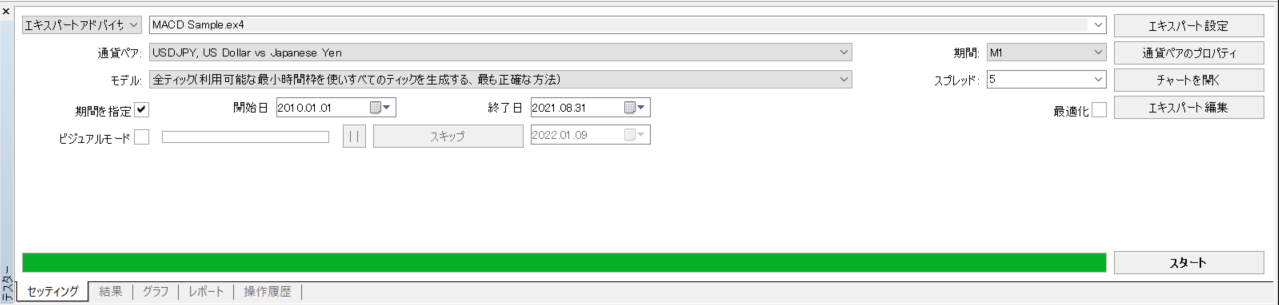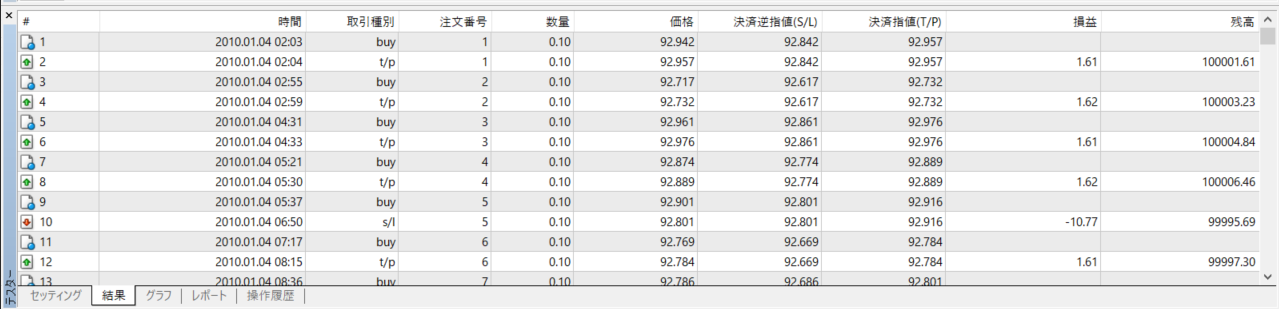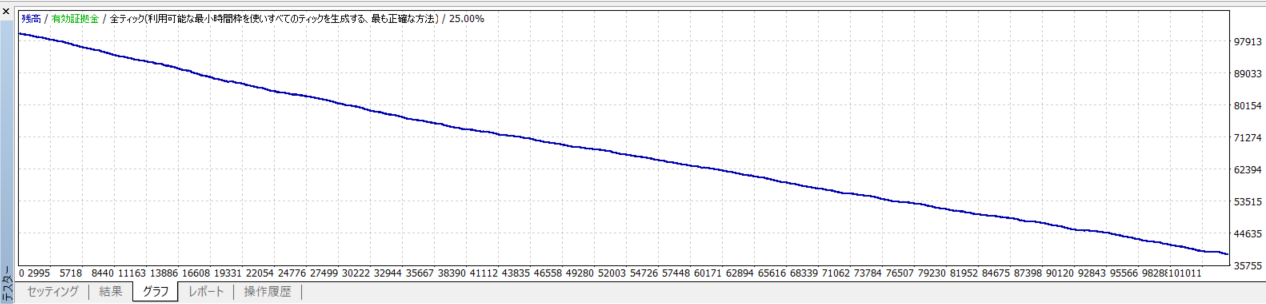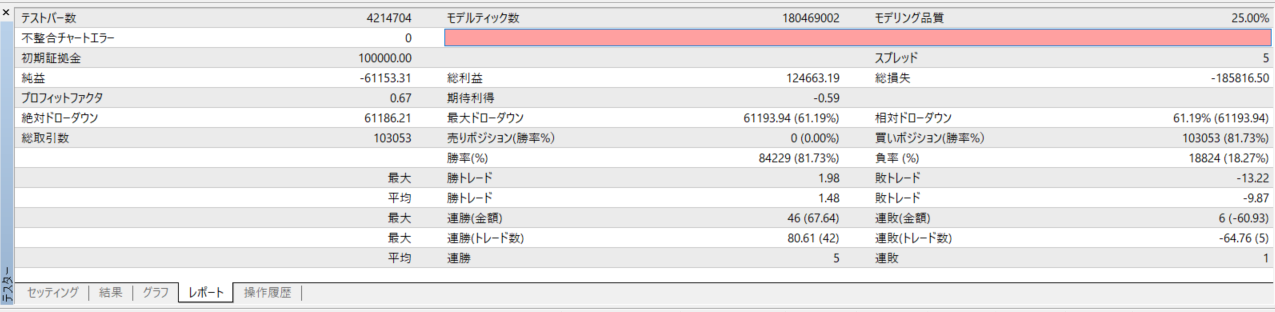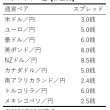【MT4】EAのバックテストをする方法【FX自動売買】
今回は、MT4を使って、EAのバックテストを行う方法について紹介します。
バックテストは、自分で作ったEAなどを実際の過去データを使って検証することです。
EAは、いきなり本番用口座で動かすのではなく、バックテストである程度良い結果が得られてからというのが大切かと思われます。
今回は、通貨ペア「ドル円」で行います。
「表示」メニュー → 「ストラテジーテスタ」から「テスター」ウィンドウを表示させます。
デフォルトで選択されている「セッティング」タブで設定を行います。
まず、バックテストする EA(エキスパートアドバイザー)を選択します。
次に、通貨ペアを選択します。今回はドル円(USDJPY)を選択しました。
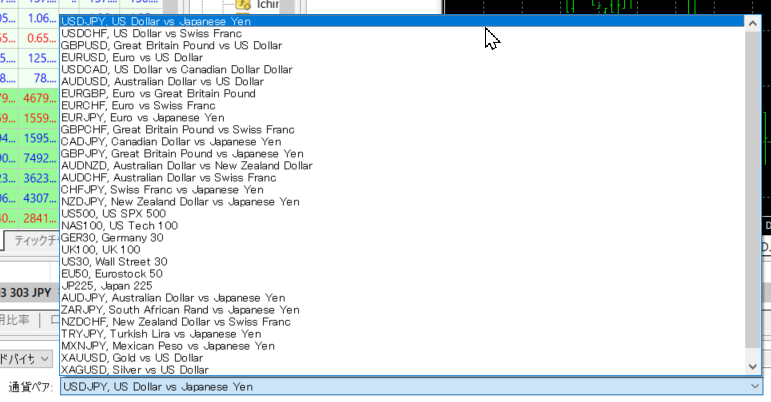
期間は「M1」を選択し、モデルは「全ティック(利用可能な最小時間枠を使いすべてのティックを生成する、最も正確な方法)」を選択します。
※期間とモデルはバックテストの正確性に関わってくるので、上記の設定をおすすめします。
期間を指定にチェックを入れ、開始日と終了日を設定します。期間の指定はできるだけ長い期間を設定するのが良いです。
次に、初期証拠金を設定します。初期の証拠金が少ないとバックテストの途中で資金が尽きてストップしてしまうことになるので、初期証拠金は多めに設定しておくとよいです。
「エキスパート設定」ボタンを押し、エキスパート設定ウィンドウの「テスト設定」タブの「初期証拠金」項目から設定します。
今回は「100000 USD」とし、1000万円としました。
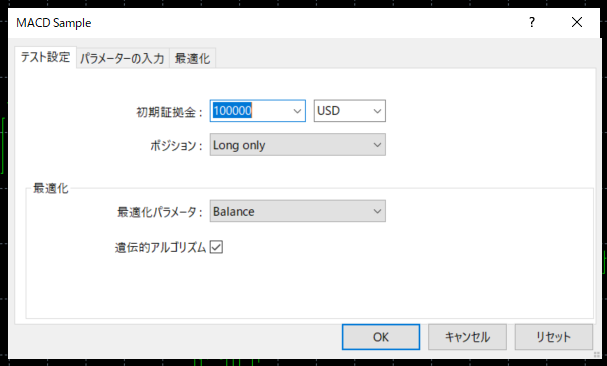
設定が終了したら、右下の「スタート」ボタンを押せば、バックテストが始まります。
バックテストは期間にもよりますがそこそこ時間がかかります。
「結果」タブで取引の履歴がみれます。
「グラフ」タブで残高の推移がみれます。
「レポート」タブでレポート情報がみれます。
レポート画面上で「右クリック」→「レポートの保存」で、htmlファイルでレポートの保存ができます。
保存したレポートはブラウザでみれます。
関連記事
-

-
【MQL4】使用できる時間足の種類について【MT4】
今回は、MQL4プログラミングによって EA を作成するときに使える時間足の種類について調べてみまし
-

-
【楽天CFD】デモ口座を開設してみた【MT4】
CFDとは、Contract For Difference の略で、差金決済取引(さきんけっさいとり
-

-
【MT4】EAを移行する方法【FX自動売買】
今回は、MT4(メタトレーダー4)で EA を別のPCに移行して動かす方法について紹介します。
-

-
【MQL4】注文を出す関数について調べてみた【OrderSend】
今回は、EAで注文を出すMQL4の関数「OrderSend()」について調べてみました。 Or
-

-
【楽天証券CFD】調整金(金利/配当)について調べてみた【MT4】
今回は、楽天証券CFDで日経平均(JP225)や SP500(US500)、ダウ(US30)、ナスダ
-

-
【MT4】日付と時間を指定してPCを自動起動させる方法【DELL】
今回は、日付と時間を指定してPCを自動的に起動させる方法について紹介します。 なぜPCの自動起
-

-
【楽天MT4】ドル円のスワップとスプレッドについて調べてみた。
楽天MT4で、ドル円(USD/JPY)のスワップポイントとスプレッドについて調べてみました。
-

-
【MT4】複数口座を同時に起動させる方法【FX・CFD】
今回は、MT4(メタトレーダー4)で複数口座を同時にログインし、起動させる方法について紹介します。
-

-
【楽天CFD】取引口座を開設してみた【MT4】
今回は、楽天CFDの取引口座(本番口座)の開設方法について紹介します。 以前、楽天CFDのデモ
-

-
【トラリピ】スプレッドについて調べてみた【FX自動売買】
トラリピは、マネースクエアが運営しているFXの自動売買システムです。 トラリピの詳細はここでは